ShareX 18.0.1

ShareX – це програма відеозахвату з відкритим вихідним кодом. Інструмент поширюється безкоштовно і відрізняється широким вибором доступних опцій.
Так, однією з них є створення скріншотів з використанням вмісту монітора, виділеної області, веб-сайту або окремого вікна. Крім того програма дозволяє зберігати зображення відразу з декількох екранів, а також налаштовувати прозорість фону підсумкових малюнків з метою, наприклад, їх подальшої обробки з застосуванням редакторів.
За допомогою додаткового модуля ffmpeg, який завантажується автоматично, ShareX здатний здійснити повноцінний відеозапис екрану і навіть створити GIF файл. А інструмент завантаження – аплоадер – дозволить відразу залити отриманий матеріал на Google-диск, Google-фото, Dropbox, OneDrive, YouTube, GitHub і Twitter. Подібний функціонал – справжня знахідка для блогерів, онлайн-викладачів і власників Інтернет-каналів.
Ще однією можливістю цієї програми відеозахвату є розпізнавання тексту (OCR) в зазначеній області. Це дозволяє з мінімальними витратами часу і зусиль перевести документ (особливо багатосторінковий), представлений у вигляді зображення, в повноцінний текстовий файл для подальшої роботи з ним.
І нарешті, функція сканування QR-кодів дозволить здійснити оплату або будь-які інші дії в мережі Інтернет без необхідності задіювати смартфон.
Інтерфейс ShareX досить простий і зрозумілий. Ліва сторона головного вікна за замовчуванням відведена під меню, яке поділено на три розділи – основні і другорядні можливості та інструменти, а також сервіси, прямо не пов'язані з функціоналом програми. Основна ж частина розкриває перелік дій користувача і відображає створені скриншоти, записані ролики і завантажені файли.
Переваги ShareX
- Безкоштовне розповсюдження продукту.
- Відкритість вихідного коду.
- Підтримка російської та української мови інтерфейсу.
- Підтримка створення скриншотів з використанням зображень, взятих з декількох моніторів.
- Можливість зчитування QR-кодів.
- Можливість розпізнавання тексту з картинок (OCR).
- Можливість інтеграції з безліччю сервісів зберігання картинок, текстів, файлів і посилань, в тому числі Flickr, Google Photos, Twitter, Dropbox, OneDrive, Google Drive, GitHub Gist, Azure Storage, YouTube, adf.ly і іншими.
- Наявність вбудованого редактора зображень.
- Наявність вбудованого FTP-клієнта.
- Можливість створення мініатюр зображень і відео.
- Можливість збереження історії дій.
Недоліки ShareX
- Відсутність підтримки деяких популярних сервісів, наприклад, Vimeo і Instagram.
Висновок
ShareX працює стабільно і без відчутних затримок навіть на комп'ютерах нижчого цінового сегмента. Незважаючи на те, що функціонал програми далеко не малий, головне вікно компактне і впишеться в будь-який сучасний монітор. Відкритий же вихідний код рекордера дозволить стороннім розробникам використовувати його в своїх проектах.
Встановлення ShareX
Встановлення рекордера не займає багато часу. В першу чергу прийміть умови ліцензійної угоди, зазначивши пункт «I accept the agreement» маркером точкою. Клацніть «Next». Далі вкажіть інсталятору шлях розташування програми відеозахвату, клацнувши «Browse», або залиште його прийнятим за замовчуванням. Натисніть «Next». За необхідності створіть ярлик на робочому столі і налаштуйте автозапуск ShareX при старті системи. На завершальному етапі клацніть «Next» і «Install», щоб встановити програму на свій ПК. Після закінчення процесу натисніть «Finish».
Щоб змінити мову інтерфейсу ShareX, клацніть по пункту «Application settings» в меню зліва. У вікні, перейдіть на вкладку «General», після чого оберіть необхідну локалізацію зі списку з приміткою «Language».
| Автор: | ShareX Developers |
| Офіційний сайт: | getsharex.com |
| Оновлено: | |
| Версія Windows: | 7, 8, 10 |
| Мова інтерфейсу: | English, Українська, Русский |
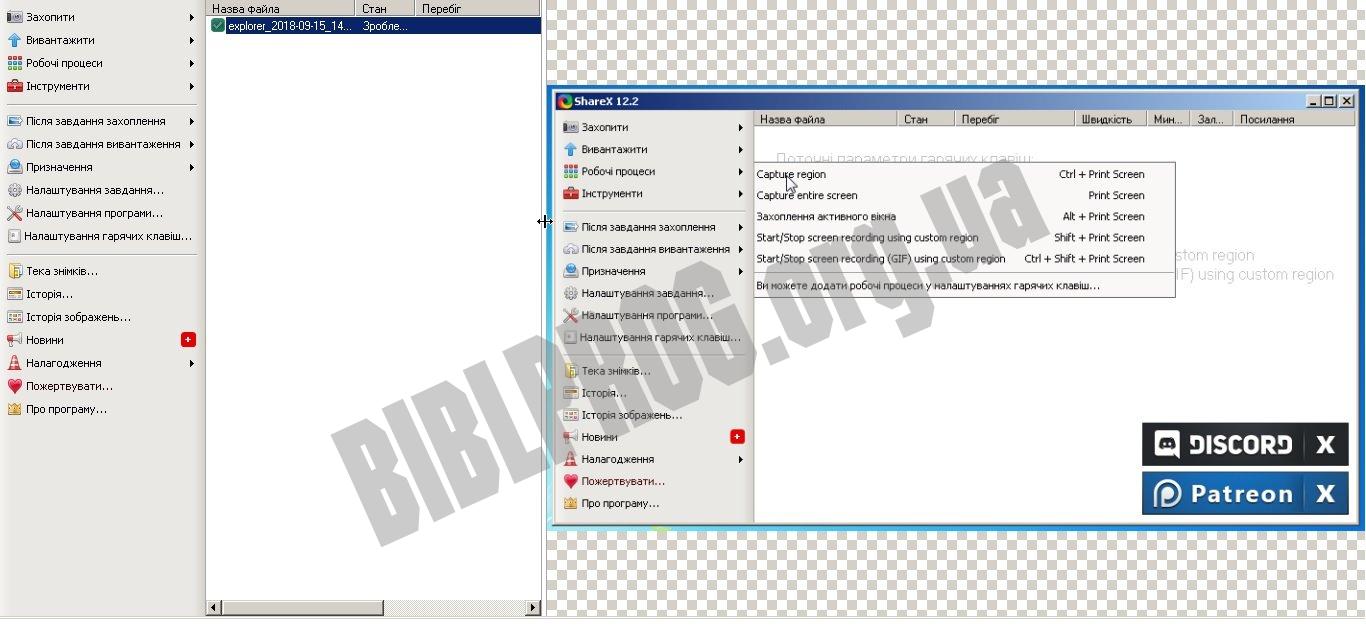
Бажаєте поділитися враженнями або поставити запитання?
Розпочніть обговорення, залишивши коментар зі своїми думками про ShareX!